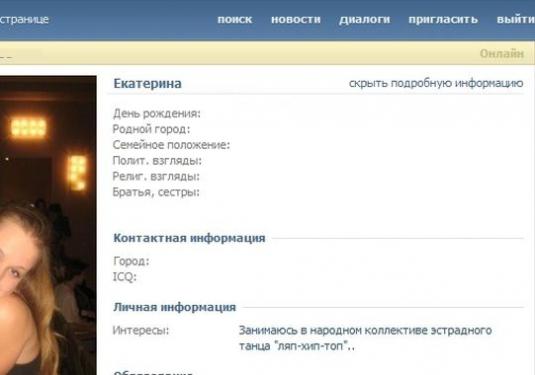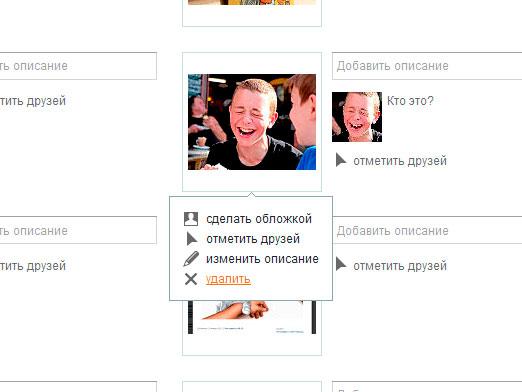ESET nasıl kaldırılır?

Videoyu izle



Bilgisayarınızı nasıl güvenceye alacaksınız? Modern dünyada gerçek mesele. Pek çok PC kullanıcısı, bilgisayarın kötü amaçlı yazılımlardan korunması için çeşitli anti-virüs programlarının kullanıldığını biliyor. Böylece, bilgisayarınıza antivirüs indirmeye karar verdiniz ve uygun bir programı aramaya başladınız. Birçok kullanıcı, çeşitli tematik forumlarda çalışıyor ve kendileri için en iyi antivirüs seçerek birçok bilgi makalesini okuyor. Genellikle bu aramalar kullanıcıları Eset Smart Security virüsten koruma yazılımına yönlendirir.
Bu program iyi bir örnektirmükemmel, güvenilir ve iyi düşünülmüş antivirüs yazılımı, ne yazık ki, bazı dezavantajları olmayan. En önemlilerinden biri, programı silmekte olan sorun.
Antivirüs Kaldırma
Eset Smart Security virüsten koruma yazılımının bir kullanıcısınızve bu programı bilgisayarınızdan kaldırmaya karar verdik. Çoğu kullanıcı, antivirüs yazılımını kaldırmanın çeşitli sorunlar ve zorluklarla birlikte olabileceğini biliyor. Bu, bu antivirüs için ve gelecekte herhangi bir sorun olmayacak şekilde Eset'i nasıl kaldıracaksınız?
Standart Windows araçlarını kullanarak programı kaldırma
Standart yöntemlerle Eset Smart Security'yi nasıl kaldırabilirim? İşlem çok basit:
- "Başlat" düğmesini tıklayın ve açılan menüden "kontrol paneli" ni seçin.
- Kontrol panelinde, Program Ekle veya Kaldır simgesini bulun.
- Açılan listede Eset Smart Security programını bulun ve üzerine tıklayın.
- Açılan pencerede "sil" i tıklayın, silme nedenini seçin (bu pencere açılmışsa) ve programı silin.
- Birkaç dakika sonra program tamamen bilgisayarınızdan kaldırılacaktır.
Bu silme yöntemi, çoğunlukla çalışırolgulara ve hatalara neden olmaz. Ancak bu virüsten koruma, çeşitli sorunların ortaya çıkması olmadan her zaman kaldırılamaz: programın kendisi yüklü listede olmayabilir veya virüsten koruma dosyasını kaldırmaktan sorumlu dosya bozuk veya eksik olabilir. Sonuçta ortaya çıkabilecek iş hatalarından dolayı virüsten koruma yazılımının kaldırıldığı da olur.
Standart dışı virüsten koruma yolları
Yukarıda belirtildiği gibi çeşitli hatalar yüzündenAntivirüs Eset Akıllı Güvenliği'nin kaldırılması karmaşık olabilir. Bu sorunla karşılaşırsanız antivirüs kaldırmak için yardımcı olacak özel programlar ve araç da vardır, değil umutsuzluk.
Antivirüsün geliştiricisi tarafından önerilen bu tür programlardan biri Eset Uninstaller'dir.
- Programı bilgisayarınıza indirin ve masaüstünüzde kaydedin (böylece daha kolay bulacaksınız). Programı indirmek için yukarıdaki bağlantıyı kullanın.
- Programı başlatmak için bilgisayarınGüvenli mod kullanarak yeniden başlatın ve oturum açın. Bu işlemi ilk kez gerçekleştirenler için: bilgisayarı başlattığınızda, F8 tuşuna birkaç kez basmanız gerekir. İşletim sistemi önyükleme seçim menüsündeyken, "Güvenli Mod" u seçin ve işletim sisteminin güvenli modda önyükleme yapmasını bekleyin.
- İşletim sistemi tamamen önyüklendiğinde,ESET Uninstaller'ı çalıştırın. Program başladığında görüntülenen uyarıyı okuyun ve "Y" tuşuna basın. Listeden, programın görüntüleyen öğeleri dikkatle okuyun ve "Eset Akıllı Güvenliği Sil" i seçin. Bu öğenin numarasını girin ve "Enter" tuşuna basın. Gerekirse, eylemi "Y" tuşu ile onaylayın.
- Bir virüsten koruma programını silmek biraz zaman alacaktır.saati. Silme tamamlandığında, herhangi bir tuşa basın ve program kapanır. Bilgisayarı yeniden başlatın, işletim sistemi normal işletim modunda açılır ve antivirüs silinir.
Bu virüsten koruma kaldırma yöntemi hakkında daha fazla bilgi için bkz. Nod32'yi kaldırma.
Virüsten koruma yazılımını kaldırmadan önce sorunları ve hataları giderme
Bazen yalnızca antivirüs kaldıramazsınızstandart yöntemler, aynı zamanda ESET Uninstaller programı ile. Nedeni - programın yüklenmesi sırasında hatalar veya çeşitli sistem hataları. Neyse ki, bu yaygın hataların çoğu hızla düzeltilebilir.
Kurulum başarısız oldu: temel filtreleme mekanizması yok
Hata oluştuğunda bu mesaj görünür.sistemin kendisinde bulunur. Çoğu zaman, bu hata, işletim sisteminin korsan kopyasından virüsten koruma yazılımını kaldırmaya çalıştığınızda gözlemlenebilir. Sorun çok hızlı ve basit bir şekilde çözülmüştür:
- Win + R tuş kombinasyonuna basın ve açılan "Çalıştır" penceresinde. "Açık" satırında "services.msc" yazın ve "Enter" tuşuna basın.
- Açılan hizmetlerin listesinde "temel filtreleme hizmeti" ni bulun. Bu servisin çalışıp çalışmadığını kontrol edin. Aksi takdirde çalıştırın. Değişiklikleri kaydedin ve bilgisayarı yeniden başlatın.
- Yeniden başlattıktan sonra standart araçları kullanarak veya ESET Kaldırıcıyı kullanarak anti-virüs kaldırmayı deneyin.
2350 hatası
- Bu hatayı gidermek için, çalıştırmanız gerekir"Komut satırı" bilgisayar yöneticisi adına. Bunu Başlat menüsünden yapabilirsiniz, daha sonra "Çalıştır" düğmesine tıklayın ve "Aç" penceresine "cmd.exe" yazın.
- Komut satırına şu komutları girin: MSIExec / unregister, MSIExec / regserver.
- Bilgisayarı yeniden başlatın ve sistemin standart araçlarıyla virüsten koruma yazılımını kaldırın.
Programı kaldırırken bir hata oluştu. Kaldırma işlemi zaten gerçekleştirilmiş olabilir
- Bu mesaj, program yanlış bir şekilde kaldırıldıysa görülebilir, örneğin program klasörünü silmeniz yeterlidir. Bu olursa, umutsuzluğa kapılmayın, antivirüs kaldırmaya devam edebilirsiniz.
- CCleaner yardımcı programını karşıdan yükleyin ve kurun. Programı kullanmadan önce Görev Yöneticisi ve "Hizmetleri Yönet" yoluyla, Eset Smart Security ile ilgili tüm hizmetleri ve süreçleri devre dışı bırakın. Görev yöneticisini Ctrl + Alt + Del tuşlarına basarak arayabilirsiniz. "Servis Yönetimi", "Kontrol Paneli" vasıtasıyla açılır ve "Yönetim" bölümünde bulunur.
- CCleaner programını kullanarak, antivirüs programını başlatma ve kayıttan kaldırın.
Bu yöntemler, Eset antivirüsünü kaldırmanıza yardımcı olacaktır. Ayrıca Akıllı Güvenliği kaldırma makalesine bakın.